
最終更新日:2023/2/13

WizFi360-EVB-PICOを入手しました、PicoWが入手困難だったので取り敢えずです。ただ、Wiznet製のWiFiモジュールに触れるいい機会でもありました。一緒にW5100S-EVB-Picoも入手出来たのですが、残念ながらこちらはNICがまともに動作せず、故障品として倉庫行きとなってしまいました。
Wiznetが提供するライブラリをArduinoIDEにインストールし、“WebServerLed”っているのをビルドして動作確認して見ました。
やはり、シリアルポートが認識されませんでしたので、初期化用のUF2ファイルをブートフォルダにインストールして、シリアルドライバが認識されたら、デバイスマネージャを開いて登録されたCOMポートに対し手動でドライバの更新を行いました。これでなんとかビルドしたバイナリオブジェクトを自動で転送できるようになりました。“WebServerLed”というサンプルはGETを使うようでちょっと戴けないのですが、動いて何よりでした。提供されているExampleを一つ一つ確認し、このボードの振る舞いを感じたいと思います。
このボードを使う上での注意点ですが、WIZNETのライブラリを使いWIFIモジュールを初期化する際に
SoftwareSerial Serial2(6, 7); // RX, TX WiFi.init(&Serial2);と云う点ですWizFi360との接続は6番pin(RX)7番pin(TX)のシリアル接続なのですがGPIO番号ではなく物理pin番号での設定のようです。統一性がないですね。
そしてビルドインLEDの接続先ですがGPIO25であることはメーカのサイトに情報がありました。
https://docs.wiznet.io/Product/Open-Source-Hardware/wizfi360-evb-picoまた、このサンプルを実行し、ブラウザからIPアドレスを叩いて表示した頁を見て【here】をクリックするのですが、反応は良くないです。
17:57:55.750 -> [WizFi360] Initialization successful - 1.1.1.7 17:57:55.750 -> Attempting to connect to WPA SSID: Kingsland 17:57:57.174 -> [WizFi360] Connected to Kingsland 17:57:57.174 -> You're connected to the network 17:57:58.190 -> SSID: Kingsland 17:57:58.190 -> IP Address: 192.168.0.142 17:57:58.190 -> 17:57:58.190 -> To see this page in action, open a browser to http://192.168.0.142 17:57:58.190 -> 17:57:58.190 -> [WizFi360] Server started on port 80 |
ソースを読めば判るのですが、
http://192.168.0.142/H
とアクセスすると、ビルトインLEDが緑点灯し、
http://192.168.0.142/L
とアクセスすると消灯します。
2023年2月9日: Stationモードは一般的ですので、APモード(アクセスポイントモード)は動くのか確認しました。
サンプルスケッチはちゃんと用意されており、早速ビルドしてみました。
18:14:04.379 -> [WizFi360] Initialization successful - 1.1.1.7 18:14:04.379 -> Attempting to start AP wiznet 18:14:05.599 -> [WizFi360] Access point started wiznet 18:14:05.599 -> Access point started 18:14:05.599 -> IP Address: 192.168.36.1 18:14:05.599 -> 18:14:05.599 -> To see this page in action, connect to wiznet and open a browser to http://192.168.36.1 18:14:05.599 -> 18:14:05.599 -> [WizFi360] Server started on port 80 18:14:05.599 -> Server started |
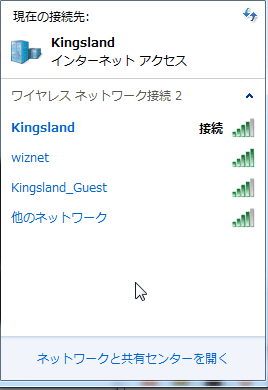
ソースコードに書かれているパスワード【0123456789】を入力したところ、接続出来ました。
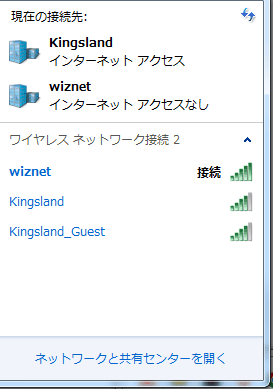
IPアドレス(192.168.36.1)にブラウザからアクセスしてみました。大丈夫みたいです。※実際にはAI_0のポートが間違っていて数値は“0”のままでした。
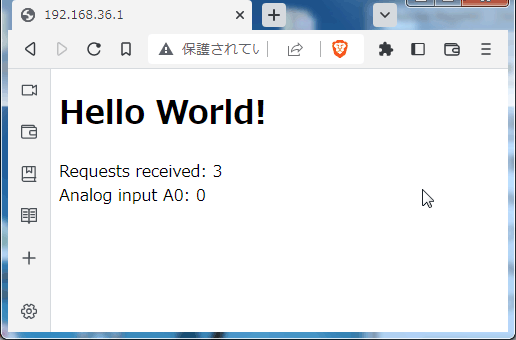
と云う事で、もう少し凝ったHTMLを記述して挙動を確認したいと思います。
2023年2月10日: WizFi360 example: WebServerAP をレタッチしています。レタッチしたいこととして、
とりあえずのスケッチを示しておきます。
|
このサンプルスケッチを見て思った点
- WizFi360とMega2560を組み合わせたモジュールがWiznetから提供されているのかと思ったのですが、ちょっと違っていました。
https://github.com/Wiznet/WizFi360_arduino_library#using_wizfi360_evb_shield_arduino_mega_2560
亀の子接続で使えないサンプルスケッチだったようです。- そのスケッチをレタッチして#ifdefでWizFi360-EVB-PICOと切り分けする仕組みを用意していたが、AI_0の扱いでPicoのPINアサインの扱いまでは対応していなかったようでうまく動かなかったようです。Arduino-PICO環境の場合AI_0はGP26が相当するようで、analogRead(26)とすれば動く様です。
- このスケッチではhtmlのmeta refreshによるリダイレクトで20秒毎の更新をしているのですが、この手法はGoogle等で非推奨となっているかと思います。
※2023年2月13日 MQTTのサンプルスケッチがあったので動作確認しました。
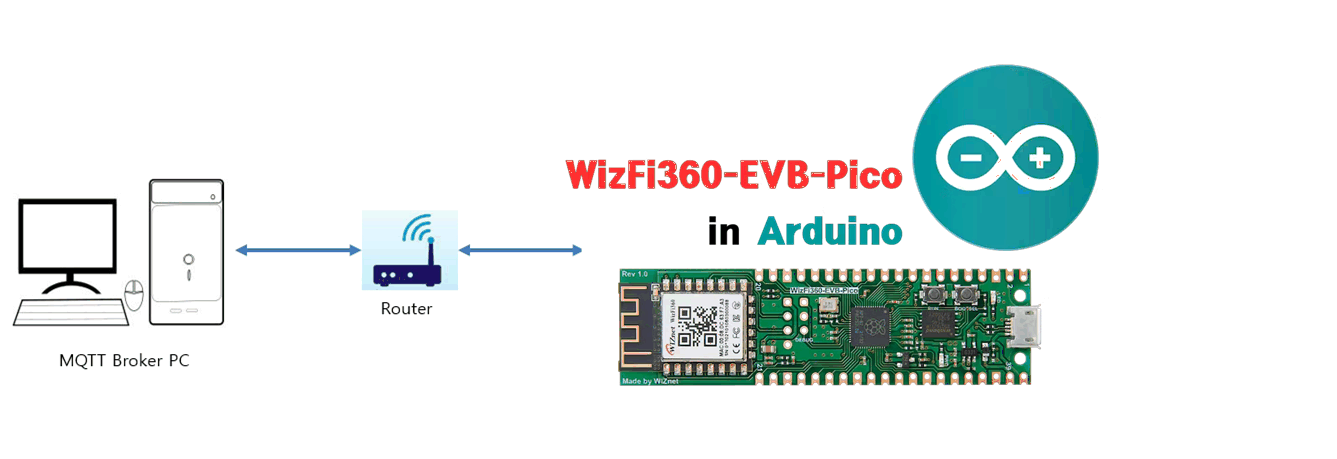
|
|
|
|
|
|
|
|
|
|
|
|
|
|
|
|
|
|
|
|
|
|
|
|
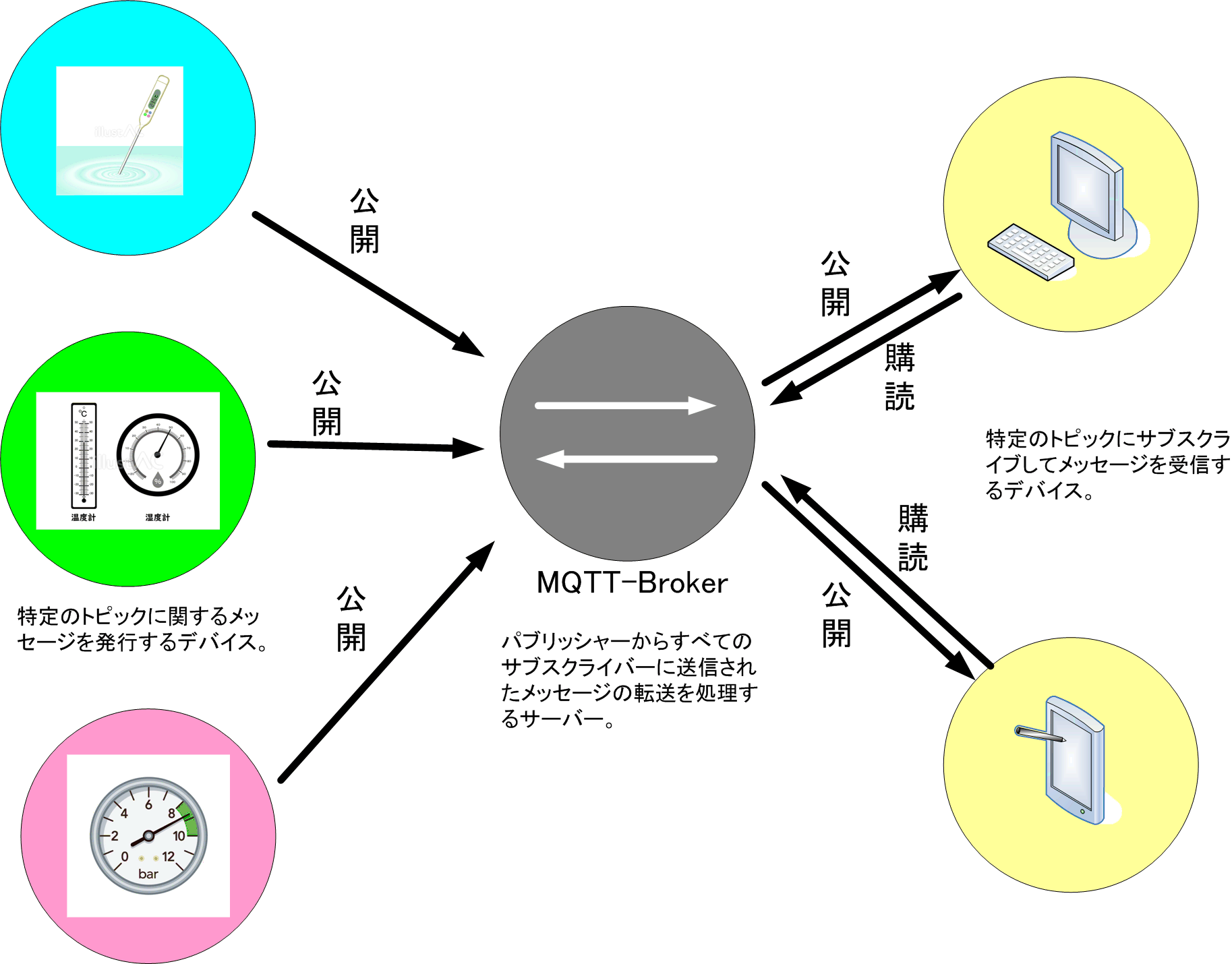
MQTT(Message Queuing Telemetry Transport)は、接続が不安定な状態でもTCP/IP通信できるように軽量なプロトコルとして設計された通信規格です。
HTTPと比較されることが多いです。IO制御なんかをHTTPで実現するArduinoサンプルスケッチがあるように見た目使いやすい仕組みなのですが、やりたいことに比較して余りにコストの掛かる仕組みだとのことです。その対策としてIBMがMQTTという仕組みを構築したとのことです。
Brokerと呼ばれるサーバを介した通信となります。ルータのような存在があれば、そこにBrokerを立てれば良いことになります。上記テスト環境において、サンプルスケッチをArduinoIDEでビルドしシリアル接続したWizFi360-EVV-PICOにバイナリオブジェクトを書き込んだ上で、
WizFi360-EVV-PICOは作業環境内のWIFIに接続します。そのとき取得したIPアドレスがシリアルコンソールに表示されているので、そのIPアドレスに対して、PCのコマンドプロンプトを開き、コマンドを叩くことでMQTTの確認をするというモノです。
手順については、https://wizfi.github.io/Document/docs/basic_guides/mqtt_client に記載があるので とりあえずそれに従って【感じをつかみ取る】ことが必要なのかと思います。予めPC側にmosquitto(モスキート)ツールをインストールしておく必要があるようです。Brokerソフトと云われるもので、Windows環境では一番ポピュラーのようです。
バイナリデータはhttps://mosquitto.org/files/binary/にあります。
PCにインストール後、PCを再起動して、コンソールを立上げ、パスをmosquittoのインストールパスに変更し、コマンドmosquitto -c mosquitto.conf -p 1883 -vを実行すると、mosquittoが動作中となります。“1883”はMQTT用のポート番号です。
あとはBrokerを介して複数のクライアント間でのメッセージ通信を実行することになります。
WizFi360-EVB-PICO側からBrokerにmessageを送るには、port1883に対して接続する必要があります。そのためその環境に於けるBrokerのIPアドレスを調査した上でWizFi360-EVV-PICO側スケッチをレタッチする必要があります。
※Brokerを起動したPCのIPアドレスをスケッチに含めないといけません。スケッチをレタッチ後にビルドし直し、WizFi360-EVB-PICOに書き込んでください。
WizFi360-EVB-PICOもMQTTクライアントですから、Brokerを介してメッセージの遣り取りが出来ます。
動作確認ですが、WizFi360-EVB-PICOを起動した後にシリアルモニタを開くと以下のようなmessageを得ました。brokerに接続出来ませんでした。
15:19:38.514 -> [WizFi360] Connected to Kingsland |
理由を検討しているのですが判りません。
if (client.connect("arduino", "public", "public")){
で失敗していることが明らかなのですが、サンプルスケッチに何もコメントがなく、パラメータをどう設定するのが正解なのか?
mosquitto.exe側の情報/設定が必要な気もしているのですが、現時点では検討がつかないです。記録としてスケッチを残します。
|
WizFi360とRP2040はソフトウエアシリアル接続のようです。ボーレート115200bpsでは十分な通信帯域を確保出来ないようで、Werserverで大きなデータを扱おうとするとフリーズしてしまいます。ちょっと使い物にならないです。
UDPでNTPによる時刻取得をする場合も、タイマ待ちはうまくゆかないです。有線なら1000msec待てば十分だったのに、WiFiでは応答が返るまでチェックしないとなかなかうまくゆきません。
Modbusを移植してみようと思いましたが、これはそれなりに大変ですね。
免責事項
本ソフトウエアは、あなたに対して何も保証しません。本ソフトウエアの関係者(他の利用者も含む)は、あなたに対して一切責任を負いません。
あなたが、本ソフトウエアを利用(コンパイル後の再利用など全てを含む)する場合は、自己責任で行う必要があります。本ソフトウエアの著作権はToolsBoxに帰属します。
本ソフトウエアをご利用の結果生じた損害について、ToolsBoxは一切責任を負いません。
ToolsBoxはコンテンツとして提供する全ての文章、画像等について、内容の合法性・正確性・安全性等、において最善の注意をし、作成していますが、保証するものではありません。
ToolsBoxはリンクをしている外部サイトについては、何ら保証しません。
ToolsBoxは事前の予告無く、本ソフトウエアの開発・提供を中止する可能性があります。
商標・登録商標
Microsoft、Windows、WindowsNTは米国Microsoft Corporationの米国およびその他の国における登録商標です。
Windows Vista、Windows XPは、米国Microsoft Corporation.の商品名称です。
LabVIEW、National Instruments、NI、ni.comはNational Instrumentsの登録商標です。
I2Cは、NXP Semiconductors社の登録商標です。
その他の企業名ならびに製品名は、それぞれの会社の商標もしくは登録商標です。
すべての商標および登録商標は、それぞれの所有者に帰属します。